Có phải bạn đã vô tình quên mật khẩu điện thoại? Dưới đây là 4 cách mở khóa nhanh chóng cho điện thoại Samsung khi quên mật khẩu đơn giản và nhanh chóng nhất!
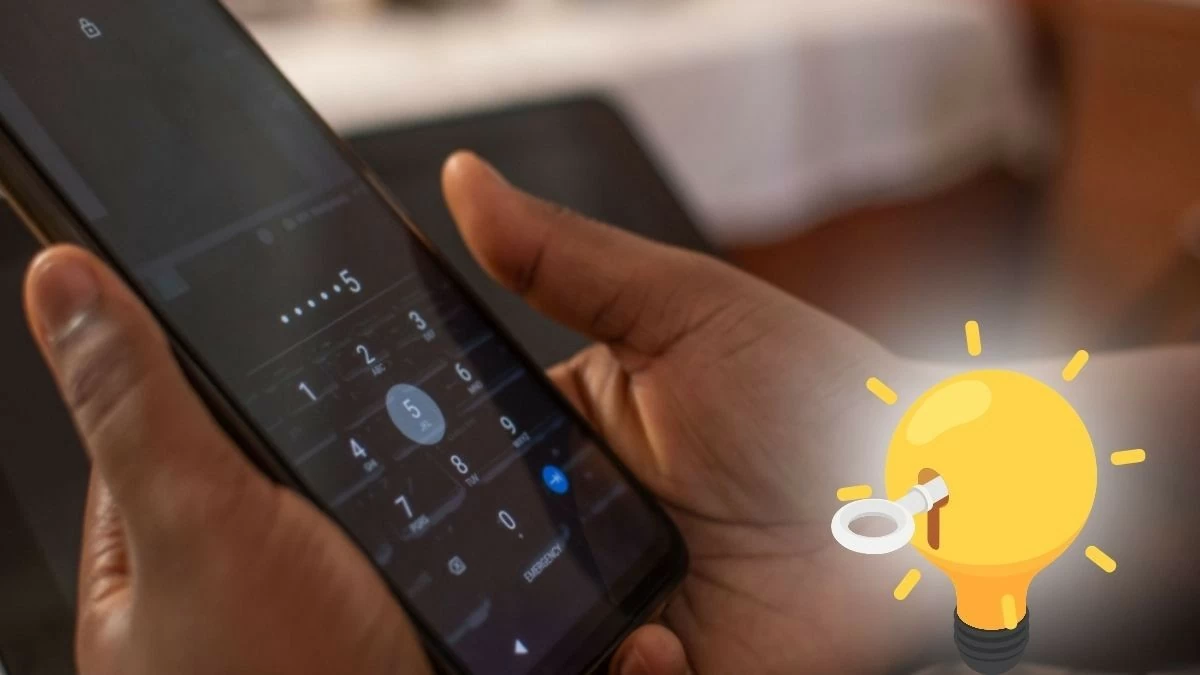 |
Hướng dẫn cách mở khóa điện thoại Samsung khi quên mật khẩu bằng Find my Mobile
Trước khi xóa mã PIN điện thoại Samsung khi quên mật khẩu bằng Find My Mobile, bạn cần có tài khoản Samsung đã đăng nhập và kích hoạt tính năng mở khóa từ xa. Tiếp theo, hãy kiểm tra kết nối mạng và đảm bảo định vị đã được bật. Sau đó, tìm Find My Mobile trên thiết bị để thực hiện các bước sau:
Bước 1: Đầu tiên, hãy đăng nhập vào ứng dụng Find My Mobile trên máy tính.
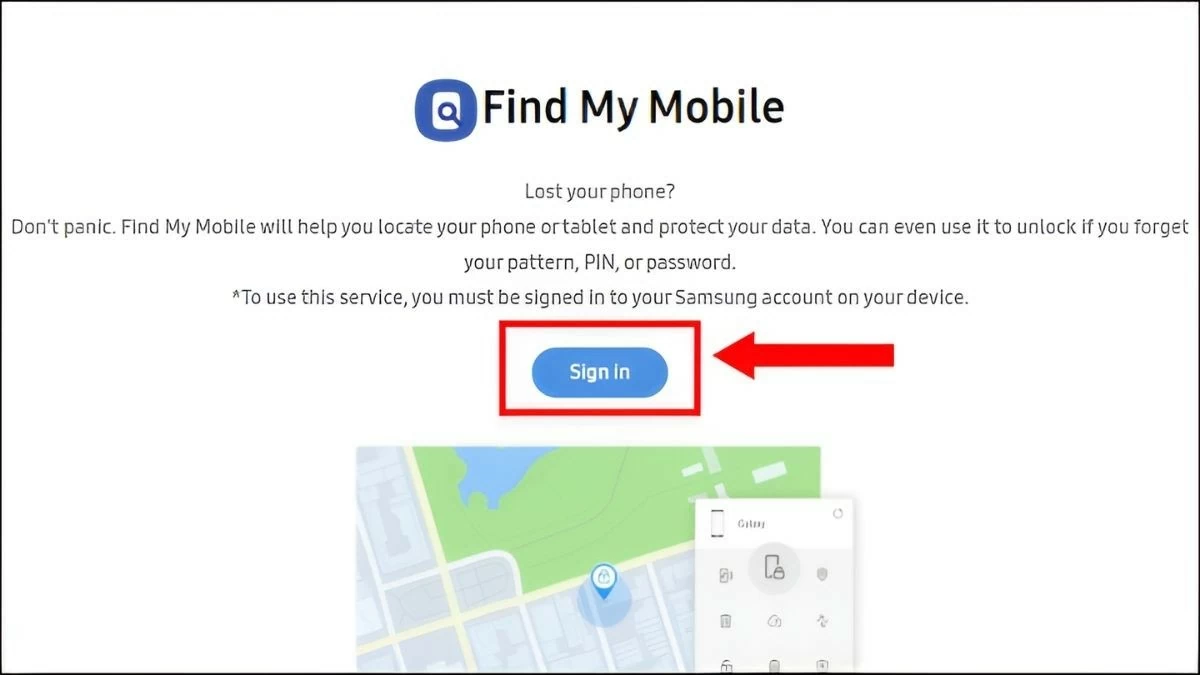 |
Bước 2: Sau đó, đăng nhập vào tài khoản Samsung. Bạn có thể chọn “Continue with Google” để đăng nhập.
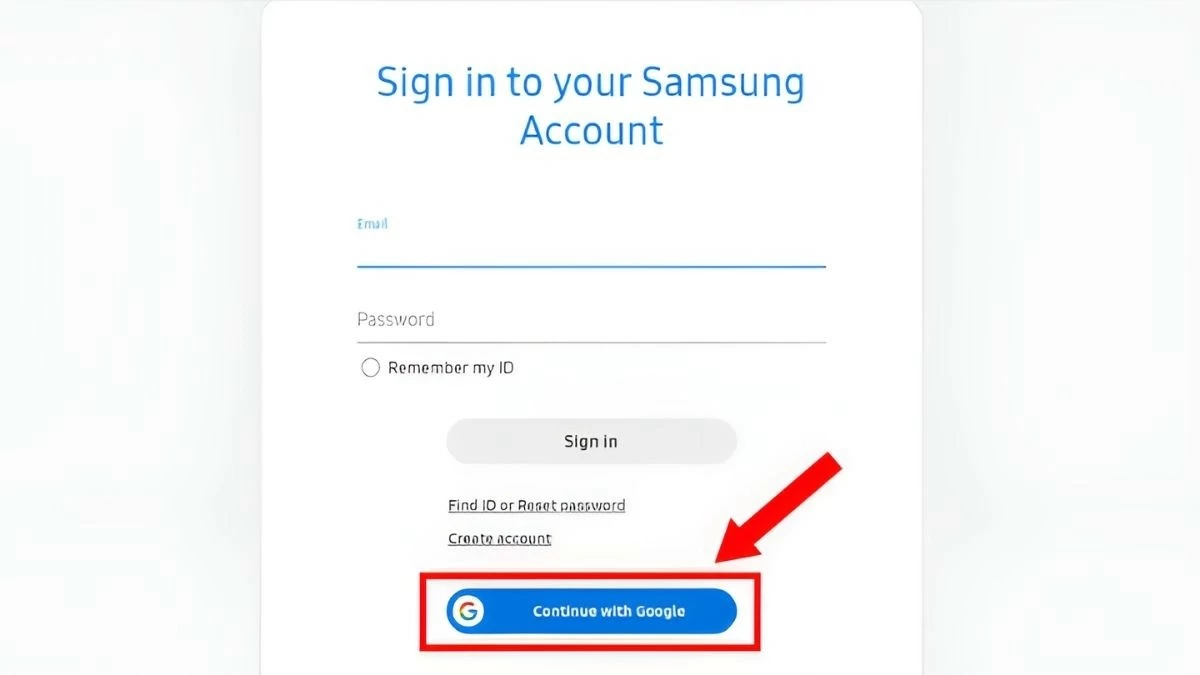 |
Bước 3: Sau khi đăng nhập thành công, một số tính năng liên quan đến điện thoại của bạn sẽ xuất hiện ở góc phải màn hình. Hãy chọn “Unlock” để mở khóa và làm theo các hướng dẫn để hoàn tất quá trình.
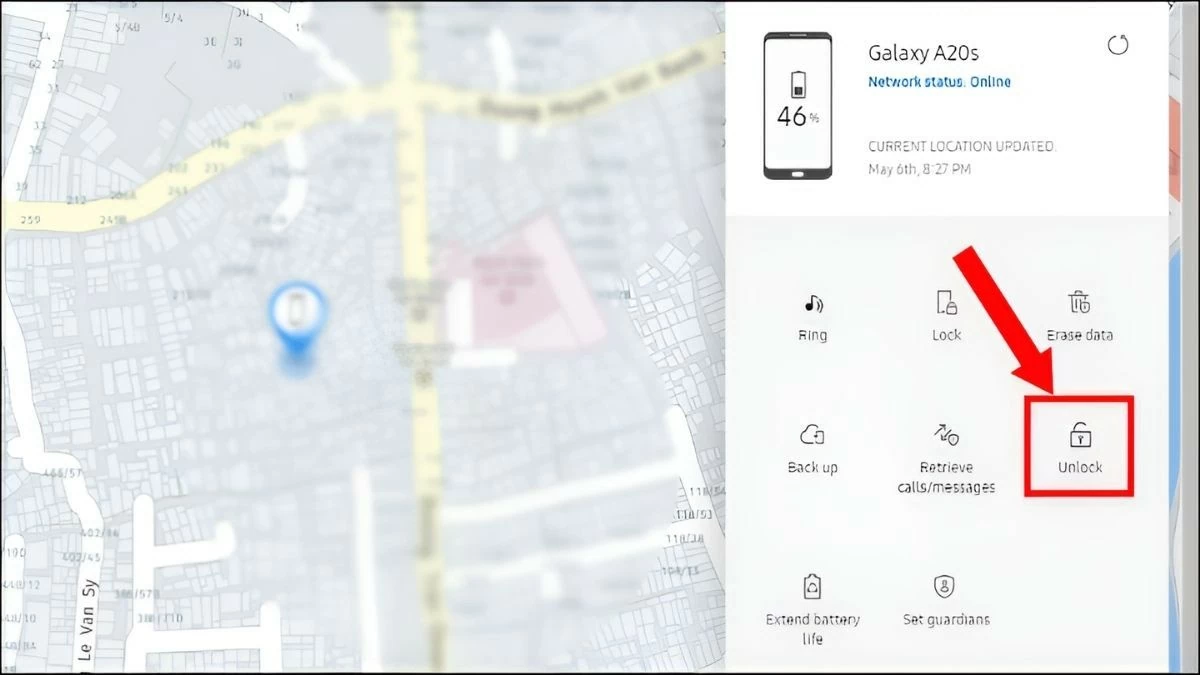 |
Thông qua 3 bước trên, bạn đã hoàn thành việc mở khóa điện thoại Samsung khi quên mật khẩu bằng Find My Mobile. Nếu không đáp ứng đủ điều kiện, hãy tham khảo cách tiếp theo.
Hướng dẫn cách mở khóa điện thoại Samsung khi quên mật khẩu bằng Smart Lock
Có nhiều phương án để giải quyết tình trạng điện thoại bị khóa do quên mật khẩu. Hãy thử kích hoạt mở khóa từ xa bằng Smart Lock để khắc phục nhanh chóng. Dưới đây là các bước thực hiện, đó là:
Bước 1: Trước hết, vào phần “Cài đặt”, chọn “Sinh trắc học và bảo mật”. Sau đó, chọn “Cài đặt bảo mật khác” để tiếp tục.
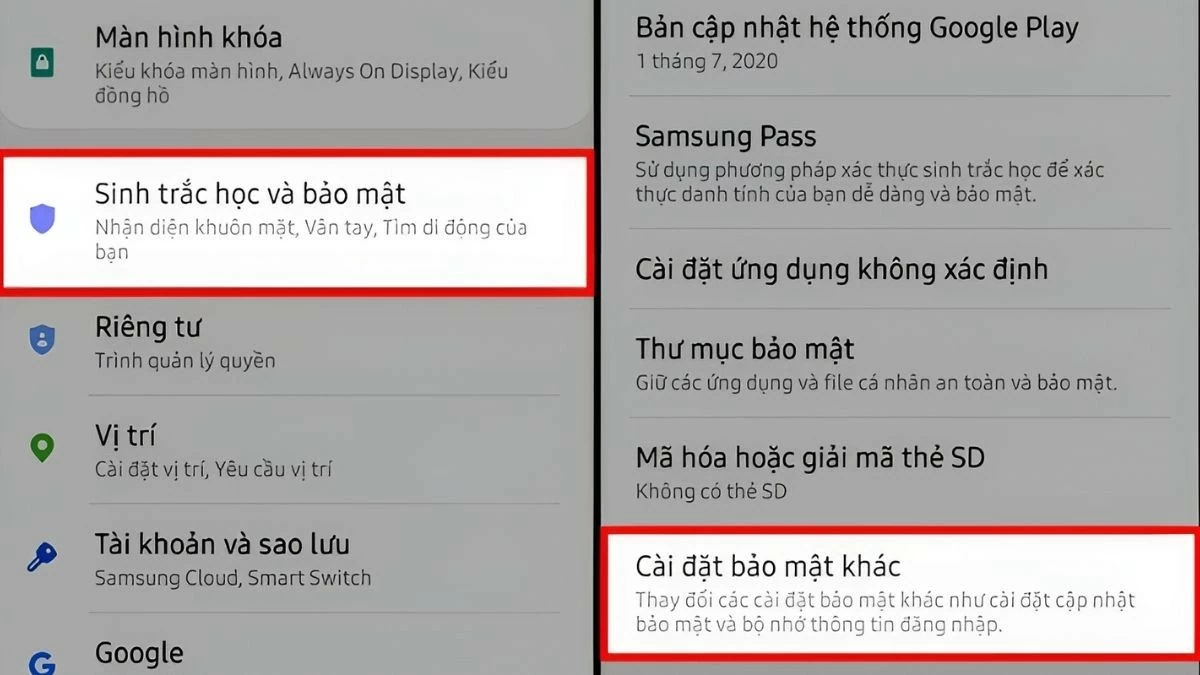 |
Bước 2: Nhìn vào màn hình, chọn mục “Nâng cao”, sau đó nhấn vào “Tác nhân tin cậy” -> "Trạng thái" và kích hoạt “Smart Lock”.
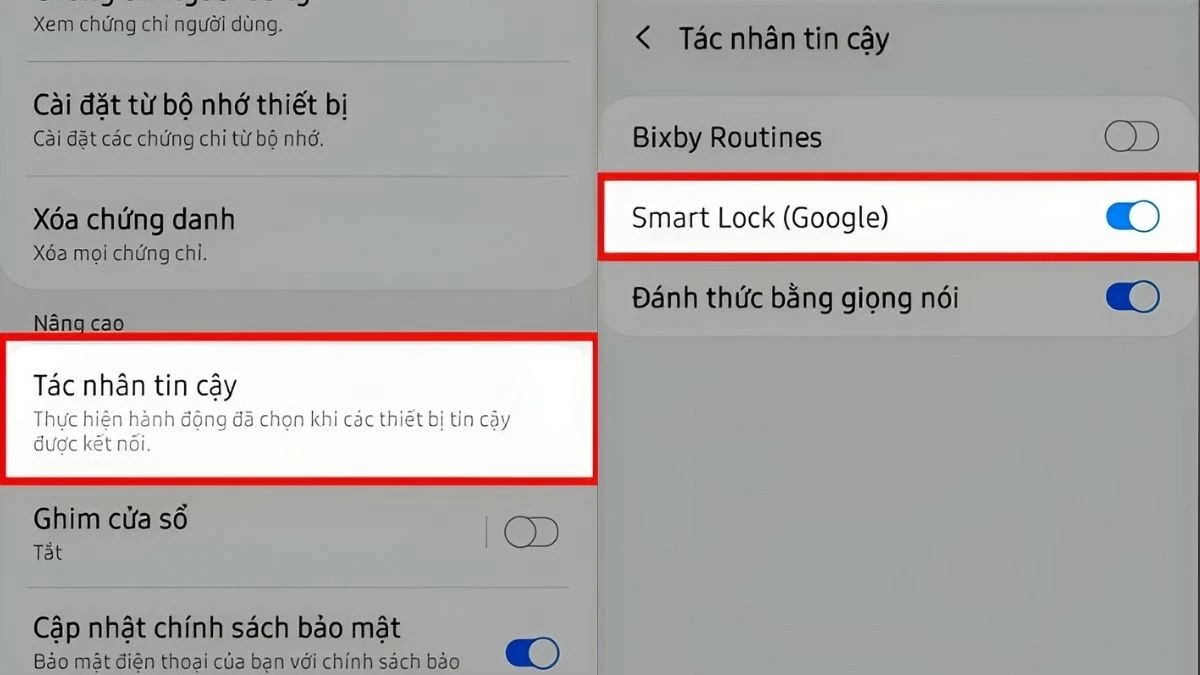 |
Bước 3: Trong phần “Cài đặt”, chọn “Màn hình khóa”, rồi nhấn vào “Smart Lock”. Tại đây, bạn sẽ thấy 3 tùy chọn, như sau:
- Phát hiện trên cơ thể
- Địa điểm tin cậy
- Thiết bị tin cậy
Bạn chỉ cần chọn một trong ba phương pháp mở khóa phù hợp với mình để khôi phục mật khẩu. Nếu cách mở khóa điện thoại Samsung khi quên mật khẩu vẫn không thành công, hãy tiếp tục tham khảo các phương pháp khác bên dưới.
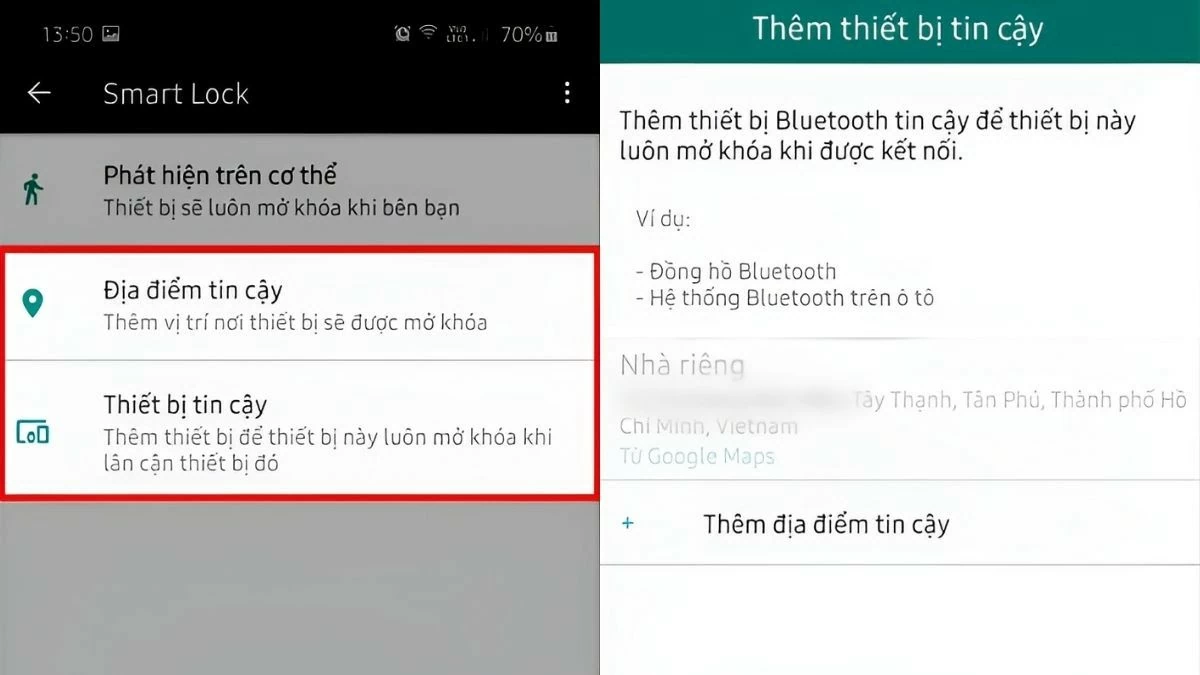 |
Hướng dẫn cách khôi phục cài đặt gốc để mở khóa Samsung
Một cách đơn giản khác để mở khóa Samsung khi bạn quên mật khẩu là thực hiện khôi phục cài đặt gốc để xóa mã PIN của thiết bị.
Bước 1: Đầu tiên, nhấn đồng thời nút tăng âm lượng và nút nguồn trong ít nhất 5 giây để tắt nguồn thiết bị. Khi logo Samsung xuất hiện, bạn có thể chắc chắn rằng quá trình tắt nguồn đã thành công.
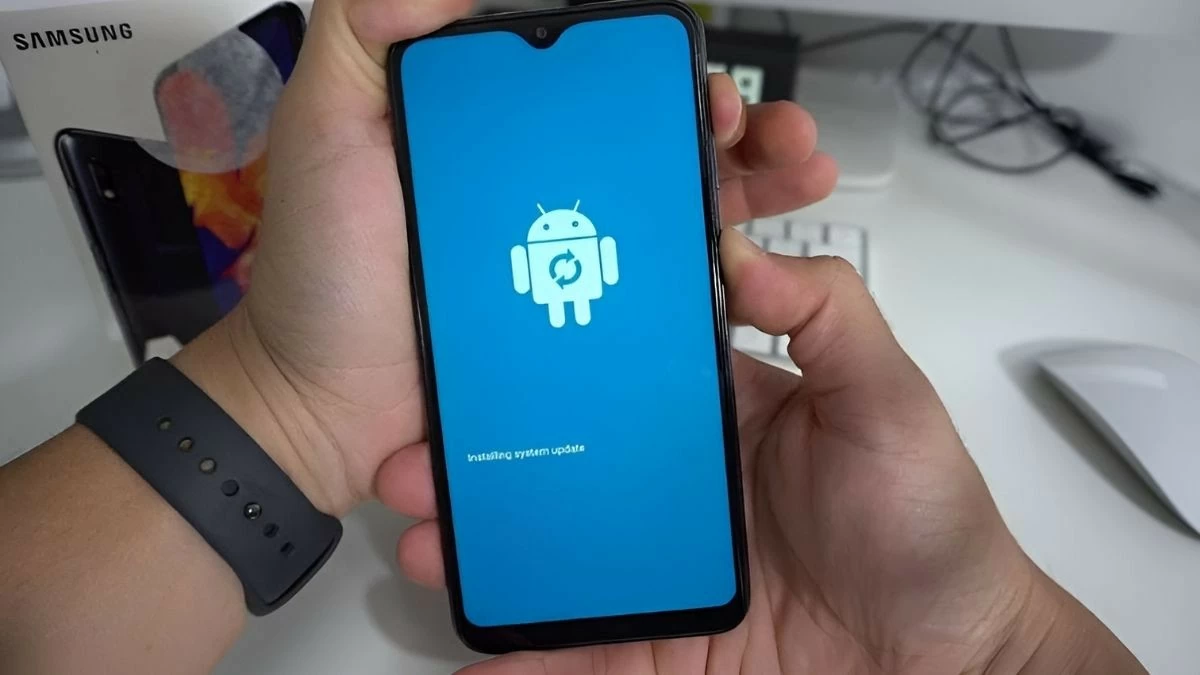 |
Bước 2: Sử dụng các nút tăng và giảm âm lượng để di chuyển lên và xuống trong menu Recovery hiển thị trên màn hình.
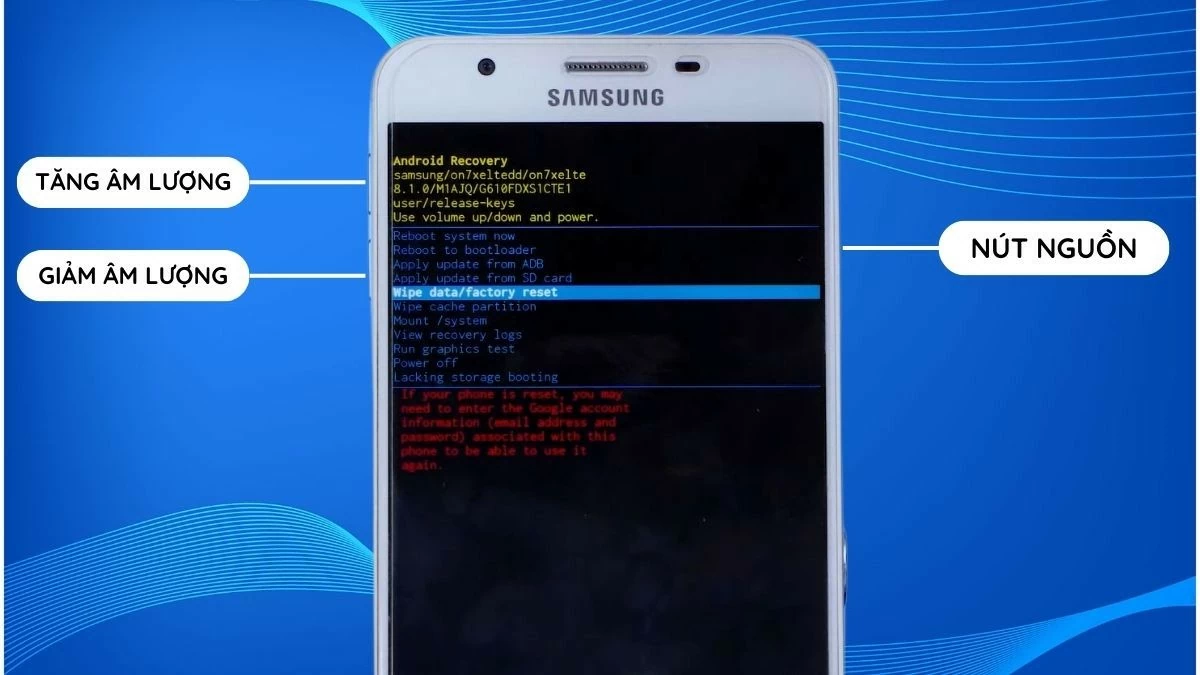 |
Bước 3: Khi đã chọn được tùy chọn mong muốn, nhấn nút nguồn để xác nhận lựa chọn.
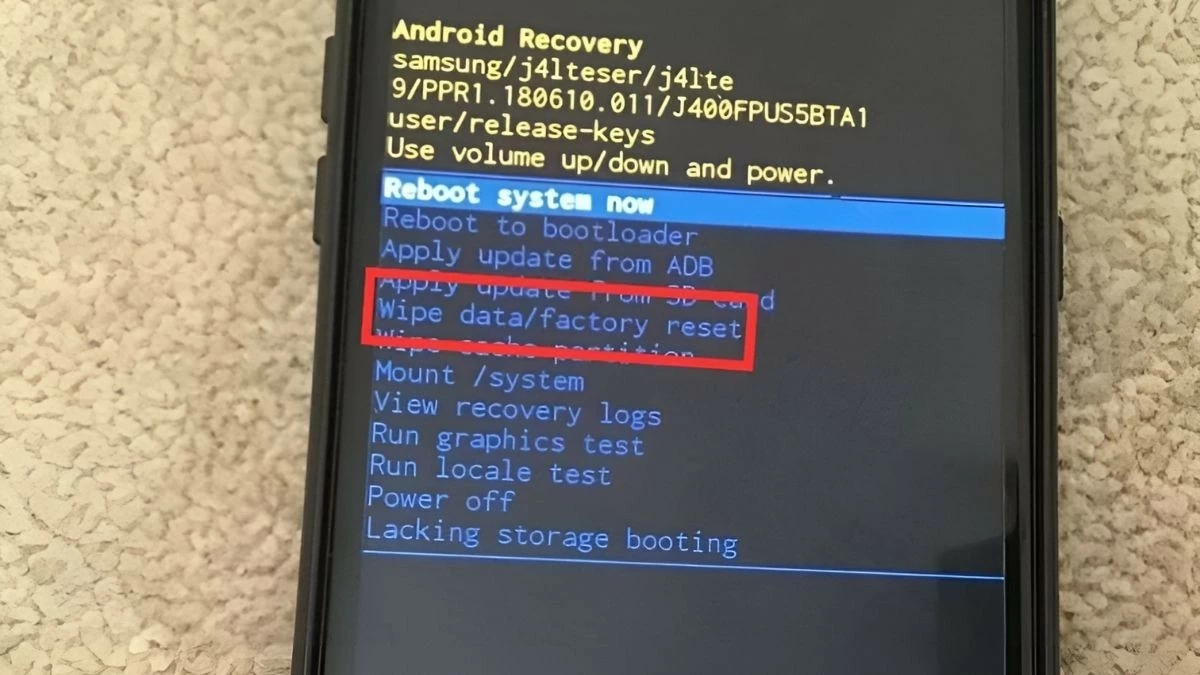 |
Bước 4: Tiếp tục nhấn nút nguồn để chọn “Yes.” Quá trình khôi phục cài đặt gốc sẽ bắt đầu, và sau khi hoàn tất, điện thoại sẽ tự động khởi động lại. Lưu ý rằng việc khôi phục cài đặt gốc sẽ xóa toàn bộ dữ liệu đã lưu trên thiết bị, đưa nó về trạng thái như khi vừa mới mua.
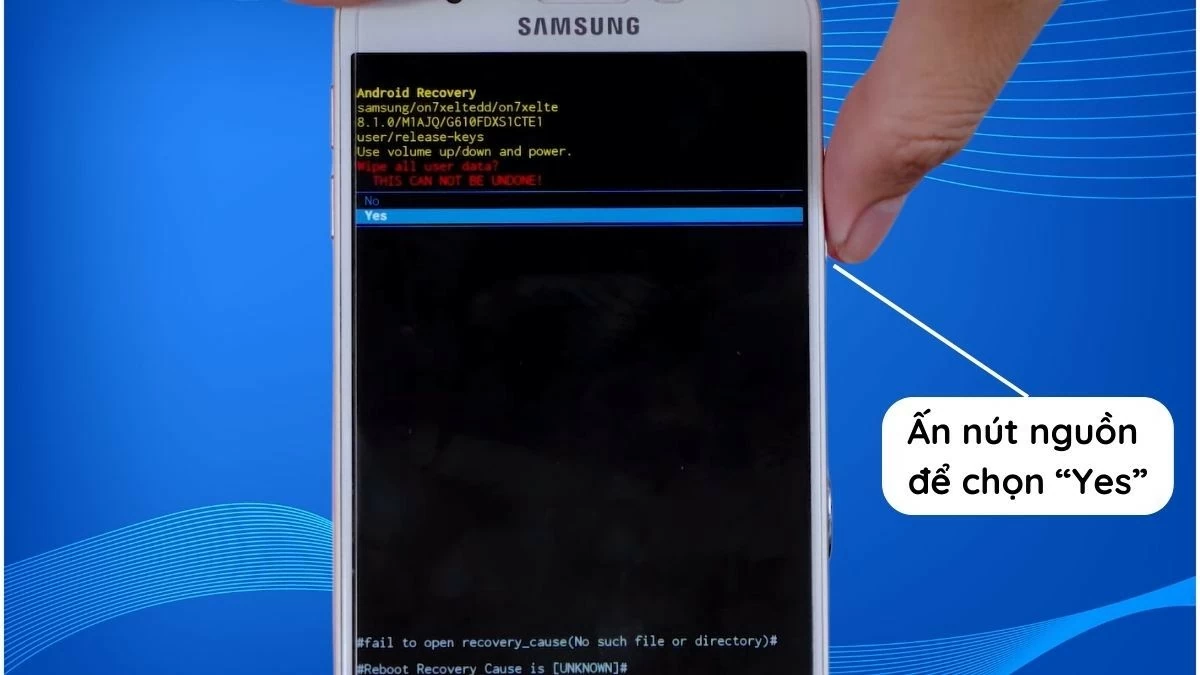 |
Hướng dẫn cách mở khóa Samsung bằng phần mềm Tenorshare 4u
Nếu bạn đã thử cả 3 phương pháp trên mà vẫn không mở khóa được, thì có thể dùng phần mềm Tenorshare 4u để mở khóa điện thoại Samsung khi quên mật khẩu. Mặc dù tên phần mềm có vẻ phức tạp, nhưng chỉ với 3 bước đơn giản, bạn có thể mở khóa thiết bị một cách dễ dàng.
Bước 1: Trước tiên, hãy tải và cài đặt phần mềm Tenorshare 4u lên máy tính từ trang web chính thức. Sau đó, kết nối điện thoại với máy tính bằng cáp USB.
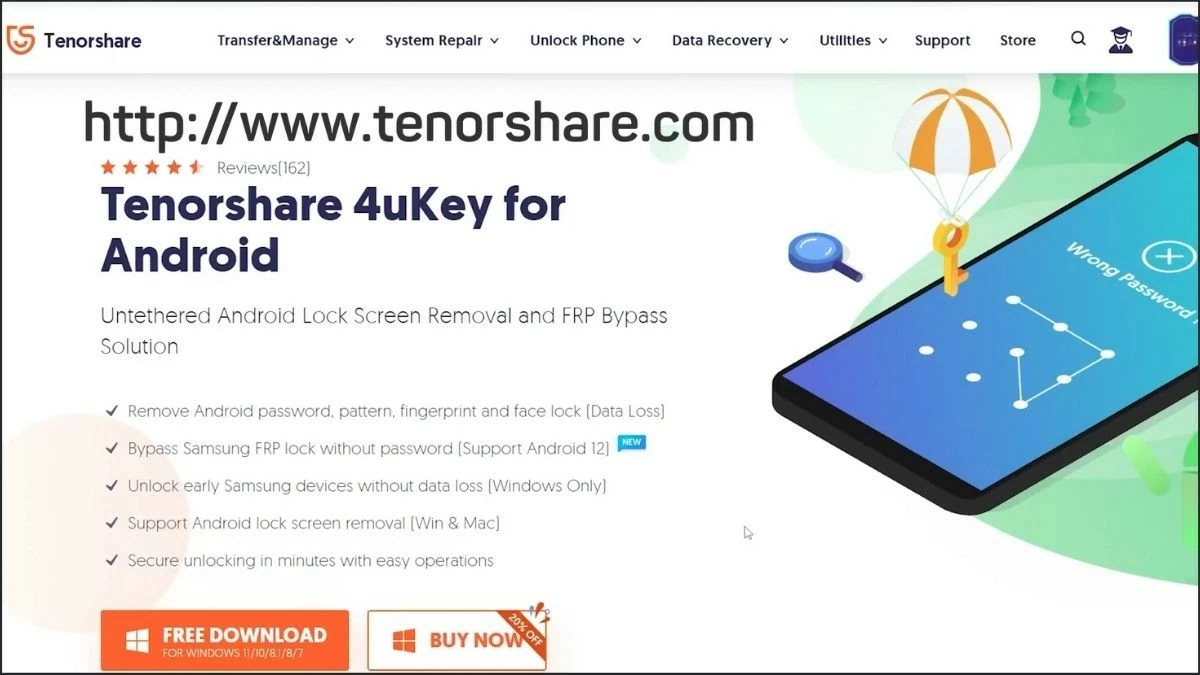 |
Bước 2: Tại màn hình chính của phần mềm, chọn “Remove Screen Lock.” Chờ phần mềm tiến hành phân tích dữ liệu trên điện thoại của bạn.
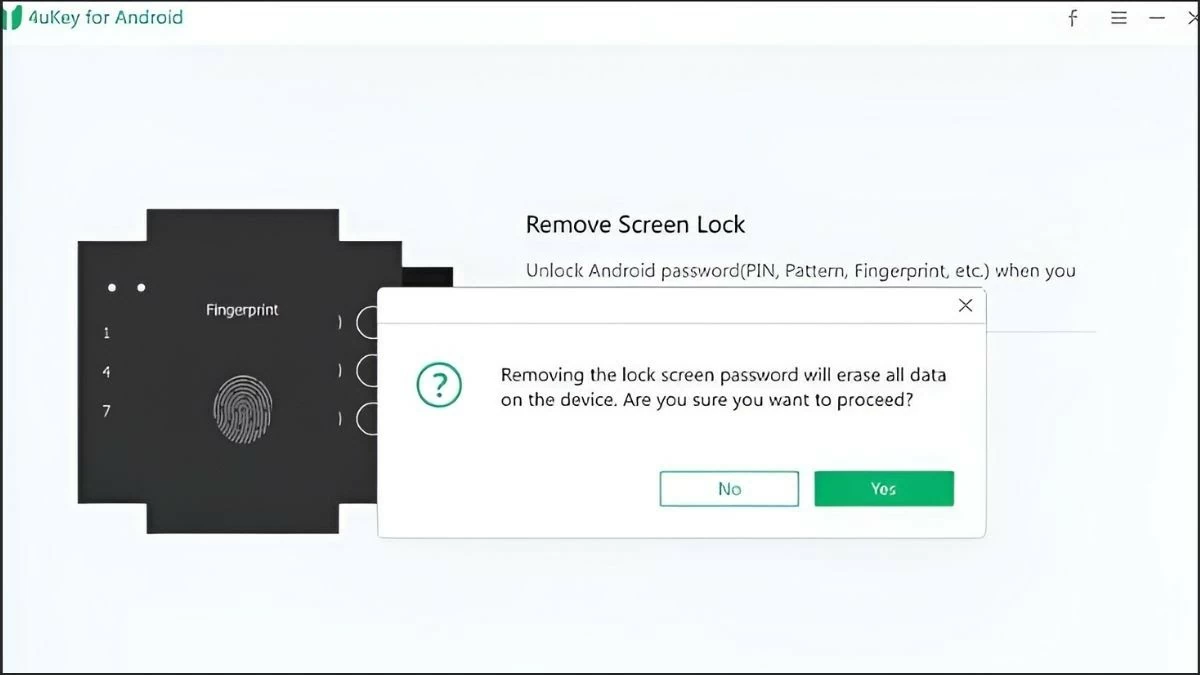 |
Bước 3: Khi quá trình phân tích hoàn tất, phần mềm sẽ hiển thị tất cả các tùy chọn khóa hiện tại trên điện thoại Samsung của bạn. Nhấn “Yes” để bắt đầu quá trình mở khóa.
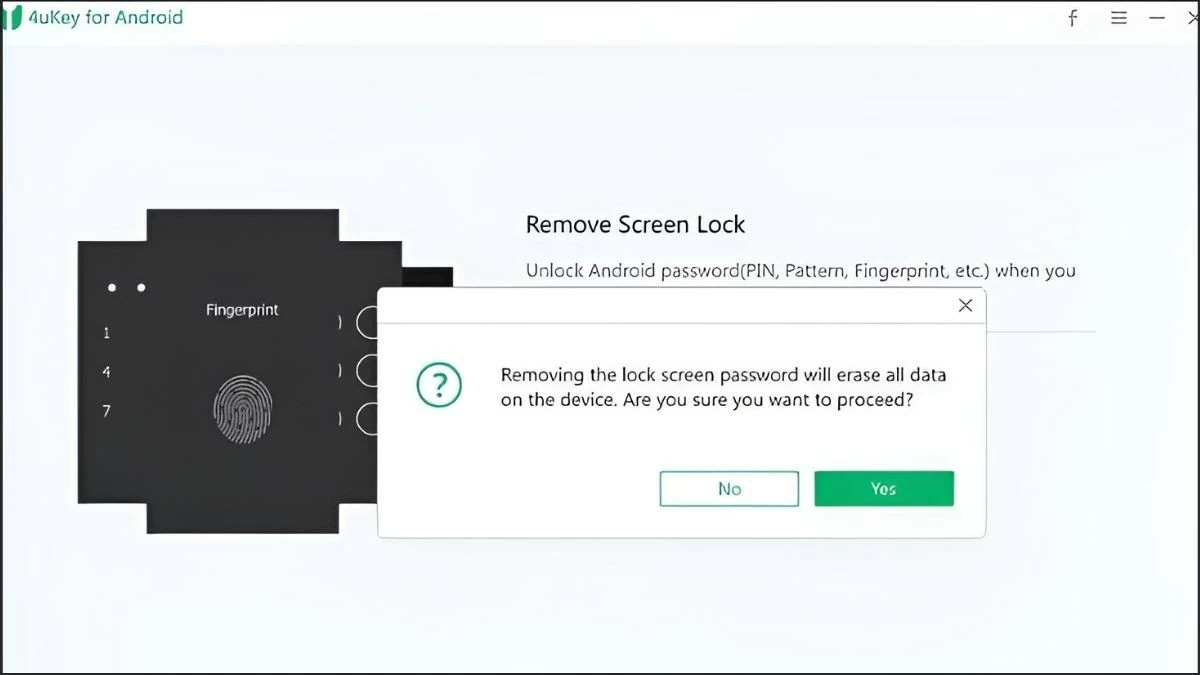 |
Cuối cùng, chờ phần mềm xử lý trong vài giây, và bạn sẽ hoàn tất việc mở khóa điện thoại Samsung khi quên mật khẩu bằng Tenorshare 4u. Nếu có bất kỳ sự cố nào trong quá trình mở khóa, bạn có thể tham khảo các lưu ý sau để khắc phục những vấn đề phát sinh.
Hy vọng rằng những hướng dẫn trên sẽ giúp bạn thành công trong việc mở khóa điện thoại Samsung khi quên mật khẩu. Nhờ đó, bạn sẽ bớt lo lắng về tình trạng này và an tâm hơn khi sử dụng thiết bị của mình.
Nguồn


![[Ảnh] Độc giả xếp hàng tham quan triển lãm ảnh, nhận ấn phẩm đặc biệt kỷ niệm 135 năm Ngày sinh Chủ tịch Hồ Chí Minh tại Báo Nhân Dân](https://vphoto.vietnam.vn/thumb/1200x675/vietnam/resource/IMAGE/2025/5/17/85b3197fc6bd43e6a9ee4db15101005b)
![[Ảnh] Hơn 17.000 thí sinh tham gia Kỳ thi Đánh giá năng lực SPT năm 2025 của Trường đại học Sư phạm Hà Nội](https://vphoto.vietnam.vn/thumb/1200x675/vietnam/resource/IMAGE/2025/5/17/e538d9a1636c407cbb211b314e6303fd)

![[Ảnh] Gần 3.000 sinh viên xúc động với những câu chuyện kể về người lính](https://vphoto.vietnam.vn/thumb/1200x675/vietnam/resource/IMAGE/2025/5/17/21da57c8241e42438b423eaa37215e0e)

![[Ảnh] Thủ tướng Phạm Minh Chính chủ trì phiên họp về phát triển khoa học công nghệ](https://vphoto.vietnam.vn/thumb/1200x675/vietnam/resource/IMAGE/2025/5/17/ae80dd74c384439789b12013c738a045)


















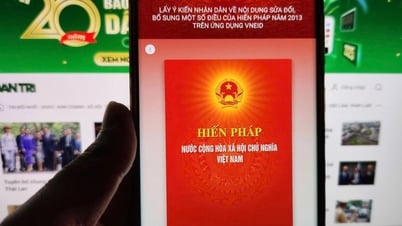
































































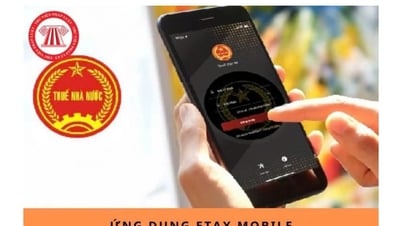












Bình luận (0)